So reparieren Sie beschädigte MP4-Dateien
Haben Sie schon einmal die Frustration erlebt, eine MP4-Videodatei zu öffnen und dann festzustellen, dass sie beschädigt ist? Das ist eines der ärgerlichsten Dinge, die passieren können, wenn Sie sehnsüchtig darauf gewartet haben, Ihr Video anzusehen, zu teilen oder zu bearbeiten. Das Video kann einfrieren, Fehlermeldungen anzeigen oder nicht abgespielt werden. Wenn Sie schon einmal in dieser Situation waren, wissen Sie, dass eine beschädigte MP4-Datei Ihren ganzen Tag durcheinanderbringen kann, insbesondere wenn sie wichtige Erinnerungen oder arbeitsbezogene Inhalte enthält. Die gute Nachricht ist, dass die Reparatur von MP4-Dateien nicht so kompliziert ist, wie es scheint. In diesem Artikel stelle ich einige der schnellsten und effektivsten Methoden vor, um MP4-Dateien reparierenIch habe mehrere Tools und Methoden getestet und freue mich, Ihnen mitteilen zu können, was bei mir funktioniert hat und wie auch Sie Ihre Videos wieder zum Laufen bringen können.
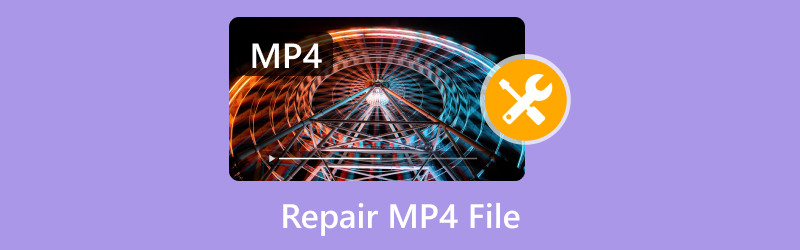
- LEITFADENLISTE
- 1. Der schnellste Weg zum Reparieren von MP4-Dateien [Empfohlen]
- 2. So reparieren Sie eine beschädigte MP4-Datei (Software-Reparaturtools)
- 3. So vermeiden Sie Videobeschädigungen
- 4. Häufig gestellte Fragen
1. Der schnellste Weg zum Reparieren von MP4-Dateien [Empfohlen]
Wenn Sie reparieren möchten MP4-Dateien Ohne Softwareinstallation können Sie auf native Systemfunktionen oder Online-Methoden zurückgreifen. Hier sind einige Lösungen:
1. Benennen Sie das Dateiformat um:
• Manchmal wird eine MP4-Datei nicht richtig erkannt. Benennen Sie sie um, indem Sie die Erweiterung in .avi oder ein anderes kompatibles Format ändern.
• Versuchen Sie dann, es erneut abzuspielen. Dadurch werden möglicherweise kleinere Wiedergabeprobleme behoben.
2. Verwenden Sie native Systemtools:
• Unter Windows: Verwenden Sie den Befehl „Check Disk“ (chkdsk), um den Speicher, in dem sich die MP4-Datei befindet, nach Fehlern zu suchen und diese zu beheben.
• Öffnen Sie die Eingabeaufforderung und geben Sie ein: chkdsk D: /f (ersetzen Sie D durch den Laufwerksbuchstaben, auf dem die Datei gespeichert ist).
• Auf dem Mac: Verwenden Sie das Festplatten-Dienstprogramm, um die Festplatte mit der Datei zu reparieren. Öffnen Sie „Festplatten-Dienstprogramm“ > „Erste Hilfe“ und folgen Sie den Anweisungen.
3. Online-Reparaturplattformen:
• Viele Websites bieten Reparaturdienste an. Laden Sie Ihre MP4-Datei auf ein vertrauenswürdiges Online-Reparaturtool hoch. Achten Sie auf den Ruf der Website, um Ihre Privatsphäre und Daten zu schützen.
4. Manuelle Metadatenkorrektur:
• Wenn der Header der MP4-Datei beschädigt ist, versuchen Sie es mit einem Hex-Editor (online verfügbar). Dies erfordert Kenntnisse der MP4-Struktur, um Metadaten manuell zu korrigieren.
Diese Methoden können kleinere Probleme beheben. Bei schwerwiegenden Beschädigungen können jedoch professionelle Tools erforderlich sein. Lassen Sie mich wissen, ob ich diese Techniken genauer erläutern soll!
2. So reparieren Sie eine beschädigte MP4-Datei (Software-Reparaturtools)
Bei der Reparatur von MP4-Dateien sind Software-Reparaturtools eine weitere Lösung. Ich erkläre den Vorgang Schritt für Schritt.
ArkThinker Videoreparatur
Lassen Sie uns zunächst untersuchen, wie ArkThinker Videoreparatur funktioniert.
Ich benutze ArkThinker Video Repair schon seit einiger Zeit und muss sagen, dass die Reparatur beschädigter MP4-Dateien mit diesem Tool fast mühelos ist. Es ist nicht nur schnell, sondern auch sehr benutzerfreundlich. Egal, ob es sich um einen kleinen Fehler oder eine größere Beschädigung handelt, diese Software erledigt die Arbeit problemlos.
Es handelt sich um ein fortschrittliches und dennoch einfach zu bedienendes Tool zur Behebung aller Arten von Videobeschädigungen. Ob defekter Header, Audio-Video-Synchronisationsproblem oder beschädigter Index – ArkThinker stellt Ihre MP4-Dateien im Handumdrehen wieder her.
Funktionen der ArkThinker-Videoreparatur
• ArkThinker kann MP4, MOV, AVI und andere Videoformate reparieren.
• Ihre Originaldatei wird nicht überschrieben, sodass Sie bei der Verwendung immer auf der sicheren Seite sind.
• Auch wenn Sie noch nie ein Video repariert haben, vereinfacht die benutzerfreundliche Oberfläche den Vorgang.
Schritte zum Reparieren von MP4-Dateien mit ArkThinker Video Repair
Laden Sie zunächst die kostenlose MP4-Videoreparatursoftware herunter. Sie ist für Windows und macOS verfügbar. Wählen Sie daher die Software, die zu Ihrem System passt.
Öffnen Sie ArkThinker Video Repair nach der Installation. Sie werden mit einer übersichtlichen, einfachen Benutzeroberfläche begrüßt.
Drücke den Video hinzufügen Schaltfläche, um die beschädigte(n) MP4-Datei(en) hochzuladen.
Das Programm fordert ein Beispielvideo an, wenn Ihr Video stark beschädigt ist. Keine Sorge; diese großartige Funktion hilft der Software, die ursprüngliche Struktur des Videos zu verstehen und es so besser wiederherzustellen.

Nachdem Sie die Dateien und ggf. ein Beispielvideo hochgeladen haben, klicken Sie auf das Reparieren Schaltfläche. ArkThinker beginnt sofort mit der Reparatur der MP4-Dateien.

Nach Abschluss der Reparatur können Sie eine Vorschau der reparierten Videos anzeigen. Wenn Sie mit den Ergebnissen zufrieden sind, speichern Sie sie am gewünschten Speicherort auf Ihrem Gerät.

Und das war's! Der Vorgang dauerte weniger als 10 Minuten und ich konnte meine reparierten Videos problemlos ansehen.
Fix.video
Wenn Sie nach einer Online-Lösung suchen, Fix.video ist eine weitere fantastische Option zur Reparatur beschädigter MP4-Dateien. Besonders gut gefällt mir an Fix.video, dass es ein webbasiertes Tool ist, sodass Sie nichts herunterladen müssen. Das ist praktisch, wenn Sie an einem anderen Gerät arbeiten oder Ihren Computer nicht mit zusätzlicher Software überladen möchten.
Funktionen von Fix.video
• Sie können Dateien direkt in Ihrem Browser reparieren.
• Wie ArkThinker unterstützt Fix.video verschiedene Formate, darunter MP4, MOV und AVI.
• Die Reparaturzeit ist in der Regel kurz und hängt von der Dateigröße und dem Ausmaß des Schadens ab.
• Sie können den Reparaturvorgang vor der Zahlung testen. So können Sie hervorragend prüfen, ob er bei Ihrer Datei funktioniert.
Schritte zum Reparieren von MP4-Dateien mit Fix.video
Gehen Sie zu Fix.video und Sie werden aufgefordert, Ihr beschädigtes Video hochzuladen.
Klick auf das Video hochladen Klicken Sie auf die Schaltfläche und wählen Sie die beschädigte MP4-Datei aus. Abhängig von Ihrer Internetgeschwindigkeit kann dies einige Minuten dauern.
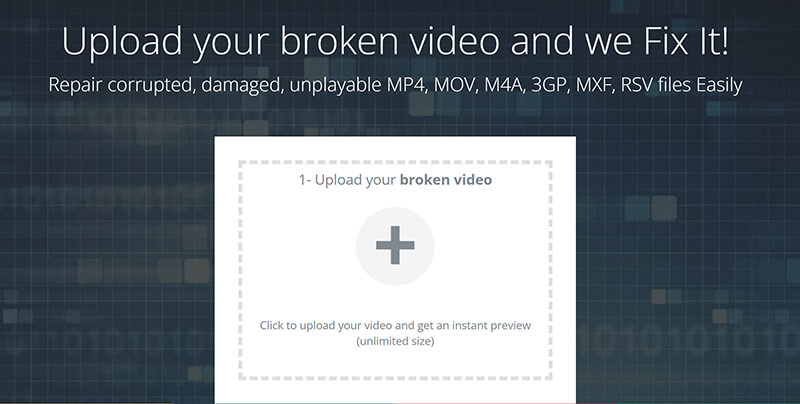
Nach dem Hochladen analysiert das Tool Ihre Videodatei automatisch auf Beschädigungen. Mithilfe fortschrittlicher Algorithmen erkennt es den Fehler und leitet den Reparaturprozess ein.
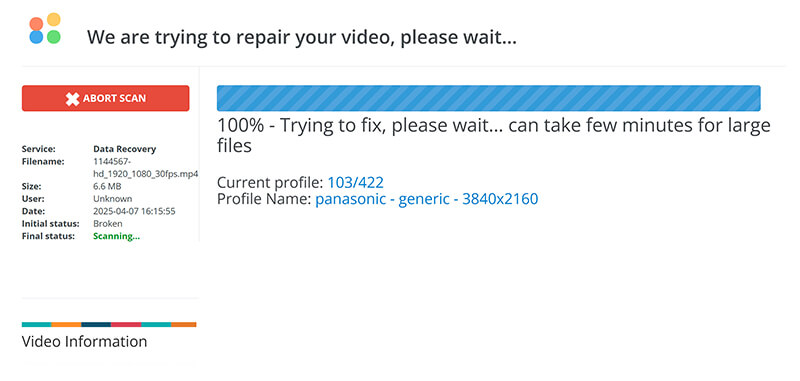
Sobald die Reparatur abgeschlossen ist, können Sie das Video direkt auf der Website in der Vorschau ansehen. Wenn Sie mit dem Ergebnis zufrieden sind, können Sie die reparierte MP4-Datei herunterladen.
Nachdem Sie bestätigt haben, dass das Video repariert ist, klicken Sie auf VOLLSTÄNDIGES VIDEO HERUNTERLADEN Schaltfläche, um die korrigierte Datei auf Ihrem Gerät zu speichern.
Notiz: In diesem Schritt müssen Sie Ihre Zahlungsinformationen eingeben, um diesen MP4-Video-Fix zu bezahlen.
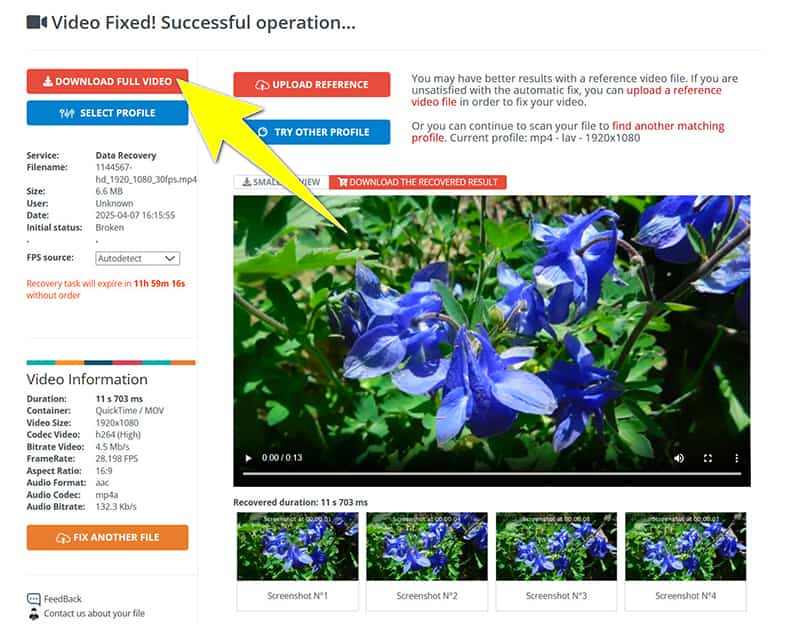
Der Reparaturvorgang von Fix.video ist schnell und effizient, allerdings kann er möglicherweise nicht mit sehr großen oder stark beschädigten Dateien umgehen, ebenso wie einige Desktop-Lösungen.
3. So vermeiden Sie Videobeschädigungen
Nachdem wir nun die Reparatur von MP4-Dateien besprochen haben, wollen wir uns zunächst damit befassen, wie man Videobeschädigungen vorbeugt. Ich habe einiges auf die harte Tour gelernt, aber hier sind einige bewährte Methoden, die ich jetzt befolge, um Videobeschädigungen zu vermeiden:
• Verwenden Sie immer zuverlässige Speichergeräte: Speichern Sie Videos nicht auf unzuverlässigen oder billigen Speichergeräten. Investieren Sie in eine hochwertige SD-Karte, einen USB-Stick oder eine externe Festplatte.
• Speichergeräte sicher auswerfen: Werfen Sie Ihr Speichergerät immer ordnungsgemäß aus, bevor Sie es von Ihrem Computer oder Ihrer Kamera entfernen. Das Trennen ohne Auswerfen kann zu Datenverlust führen.
• Vermeiden Sie Unterbrechungen während der Dateiübertragung: Wenn Sie Dateien zwischen Geräten übertragen, stellen Sie sicher, dass es während des Vorgangs zu keinen Unterbrechungen (wie plötzlichen Abschaltungen oder Netzwerktrennungen) kommt.
• Backups aufbewahren: Erstellen Sie immer eine Sicherungskopie wichtiger Videos. Cloud-Speicher oder externe Laufwerke sind hervorragende Optionen, um Ihre Videos sicher aufzubewahren.
• Aktualisieren Sie Ihre Software: Veraltete Videobearbeitungssoftware oder Mediaplayer können Kompatibilitätsprobleme verursachen und zu Beschädigungen führen. Stellen Sie sicher, dass alles auf dem neuesten Stand ist.
4. Häufig gestellte Fragen
Kann ich eine MP4-Datei ohne Qualitätsverlust reparieren?
Ja, Tools wie ArkThinker Video Repair überschreiben Ihre Originaldatei nicht, sodass die Qualität der reparierten Datei erhalten bleibt. Einige Beschädigungen können jedoch zu geringfügigen Qualitätsverlusten führen.
Wie lange dauert die Reparatur einer MP4-Datei?
Der Reparaturvorgang dauert in der Regel einige Minuten bis zu einer Stunde, abhängig vom Schweregrad der Beschädigung und der Dateigröße.
Ist Fix.video völlig kostenlos?
Fix.video bietet eine kostenlose Testversion an, aber Sie müssen möglicherweise die Vollversion erwerben, um größere oder mehrere Dateien gleichzeitig zu reparieren.
Kann ich mit diesen Tools jedes Videoformat reparieren?
Sowohl ArkThinker Video Repair als auch Fix.video unterstützen eine Vielzahl von Videoformaten, darunter MP4, MOV, AVI und andere.
Abschluss
Die Reparatur einer MP4-Datei muss keine große Herausforderung sein. Mit den richtigen Tools wie ArkThinker Video Repair und Fix.video können Sie Ihre beschädigten Dateien schnell und einfach wiederherstellen. Meiner Erfahrung nach ist ArkThinker die beste Wahl bei schwerwiegenderen Beschädigungen, während Fix.video sich perfekt für schnelle, webbasierte Reparaturen eignet.
Wenn Sie die Tipps zur Vermeidung von Videobeschädigungen befolgen, verringern Sie die Wahrscheinlichkeit, dass dieses Problem erneut auftritt. Und denken Sie daran: Erstellen Sie immer Backups. Man weiß nie, wann das Unglück passiert!
Mussten Sie schon einmal eine beschädigte MP4-Datei reparieren? Welche Tools haben sich dabei bewährt? Lassen Sie es mich in den Kommentaren unten wissen!
Was haltet Ihr von diesem Beitrag? Klicken Sie hier, um diesen Beitrag zu bewerten.
Exzellent
Bewertung: 4.8 / 5 (basierend auf 398 Stimmen)
Finden Sie weitere Lösungen
3 einfache Möglichkeiten zum Trimmen/Schneiden von MP4-Dateien unter Windows und Mac 3 einfache Methoden zum Extrahieren von Audio aus MP4 in 3 Möglichkeiten zum Konvertieren von AVI in MP4 ohne Größenbeschränkung So konvertieren Sie M2TS in MP4: 4 einfache Methoden erklärt Die 3 besten Möglichkeiten zum Konvertieren von M4A in MP4 unter Windows, MacOS und online Warum und wie man MP4-Dateien repariert, die nicht mit QuickTime kompatibel sindRelative Artikel
- Video bearbeiten
- So verlängern Sie ein kurzes Video mit drei verschiedenen Methoden
- Loopen Sie ein Video auf dem iPhone, iPad, Android-Telefon und Computer
- Kostenlose Videobearbeitungssoftware – Die 7 besten kostenlosen Videobearbeitungs-Apps
- 3 TikTok-Wasserzeichen-Entferner-Apps zum Entfernen von TikTok-Wasserzeichen
- Videofilter – So fügen Sie einem Video einen Filter hinzu und setzen ihn ein 2024
- So verlangsamen Sie ein Video und erstellen ein Zeitlupenvideo 2024
- Teilen Sie Ihre große Videodatei mit den 3 besten Filmtrimmern 2024
- So fügen Sie Wasserzeichen zu Videos auf verschiedenen Geräten hinzu 2024
- Die 5 besten MP4-Kompressoren zur Reduzierung der Videodateigröße 2024
- Detaillierte Anleitung zum Verlangsamen eines Videos auf Snapchat 2024


